Tutorial LMS Moodle Part 1
Friday, October 30, 2009 Friday, October 30, 2009 By sahidslow , In Moodle , Open Source , Tutorial Komputer
Ya kali ini saya mencoba untuk buat tutorial tentang moodle yang belakangan ini tenar di dunia pendidikan di gunakan untuk E-Learning. bagi anda anda yang berminat ingin belajar silakan ikuti artikel ini.. dengan sabar hehe
sekarang ini di sela2 dalam mengerjakan KP di kuliah bhe emang buat pusing hehehe tapi biar fress kita belajar yuk.. ok untuk pertama ini akan coba saya buat seasik munkin belajar..
seperti pada materi sebelumnya.. tentang konsep dasar. moodle ok sekarang kita mulai .
namun anda harus siapkan dahulu moodle nya dan install dengan normal..
1. Membuat / mendaftarkan user.
pilih Users=> accounts =>> add new usersetelah itu inputkan data-data user yang akan berperan di dalam e-learning ini. lihat gambar.. :)
↓
setelah selesai inputkan data-user silakan klik update profile. maka 1 user akan bertambah :)
dan begit seterusnya bila ingin menambahkan user yang akan berperan di dalam e-learning buatan anda ini ^_^
2. Membuat Kelas Digital di Moodle.
seperti biasa kita belajar di sekolah tentunya ada lokal di mana tempat kita belajar dan iteraksi dengan teman dan guru2 yanga mengajar.. ok
namun ada baiknya kita buat dahulu.. catagori dari kursus/materi yang akan kita buat .
Courses => add edit courses
nah kita buat dahulu kategorinya.. ↓
Gambar di atas interface untuk buat kategori..
klik aja add new category
↓
setelah itu berikutnya akan kembali ke interface di bawah ini
↓
klik Add a new course untuk membuat Kursus/mata pelajaran
dan isikan data2 kelas tsb
↓
simpan dan nanti akan anda akan di bawa dalam interface assing roles.. yang nantinya tempat di mana kita kan menyeting siapa siapa saja yang akan berperan dalam mata pelajaran ini mulai dari Guru.murid dll.
lihat gambar
↓
gambar di atas merupakan tempat kita menentukan siapa2 saja yang akan berperan di materi ini , klik Teacher untuk mengatur guru,student untuk muridnya.. dan setelah klik tols itu anda akan di sodorkan inteface berikut
↓
nah di sini lah kita memilah2 siap yang akan menjadi guru,murid, admin, dll
karena tadi kita pilih Teacher maka kita pilih siapa gurunya.. yang di kolom sebelah kanan akan di pindahkan ke sebelah kiri dengan meng klik nama user yang di Potential users kemudian klik Add.. maka akan berpindah ke existing users.. begitu juga dengan yang lain
nah setelah atur mengatur siapa saja yang berperan di dalam kelas tsb , maka selesai lah sudah membuat kelasnya.. heheehehe ^_^ ( horeeeeeeeee horeeeee )
↓ berikut tampilan kelasnya.. ↓
selesai dech buat kelasnya... heheheheheehe
3. Membuat Pengumuman tugas untuk siswa agar bisa upload tugas di web E-learning ini
posisi kita di dalam aktifitas kelas.. dan klik tombol Trun editing on untuk mengaktifkan mode edit
↓
dan untuk membuat Pengumuman Tugas agar bisa di kumpul Cukup dengan Upload, silakan pilih
↓

jika ingin melihat isi dan perintah yang sudah di buat oleh si guru tadi.
maka siswa/student (halah sok inggris ^_*!) maka tinggal di lik aja link tugas Akuntasi yang di buat tadi dan akan tampil dech pengumumanya di kelas pada user siswa hehee
↓
Akhirnya kelihatan dech tu pengumuman .. Hadoooh.... Tugas lagi Tugas lagi.( waakaka.. gitu biasanya klo beneran siswa tau klo ada tugas wakakakaka ^_^!).
trus gimana klo sudah selesai tugas itu di buat.. dan ingin kumpul??? hehehe
menurut Primobon bantal jemur mbah sahid , ya tinggal klik brouwse tu file di mana nyimpenya.. trus tinggal klik tombol Upload this file hehehe.. gampang toch..
Nah Gimana klo ingin Melihat. dari Pihak Gurunya .. yang sudah ngumpul tugas apa blm?? n langsung Dunlut.. filenya.??
tingal buka aja tu tag tugasnya.. entar liat gambar berikut di pojok.. view 1 submitted assigments ( halah kacau ni ingrisnya. wakakak ) klik aja tu link..↓
entar nongol dech... Siapa siapa saja yang sudah ngumpul :)
jika sudah interface ini terlihat.. maka jika ingin dunlut hasil tugas dari siswanya.. si guru harus klik filenya.. dan langsung terdunlut.. secara Otomatis tis tis nyedot tu file hehehehe ^_^!
Tulisan ini dibuat untuk menyukseskan Lomba Blog Open Source P2I-LIPI dan Seminar Open Source P2I-LIPI 2009.
↓
pilih add activity => assingments => advanced .. hehe ^_^ kemudian akan tampil interface berikut ini..
↓
Tinggal isi aja.. data2nya.. yang di perlukan :)
simpan trus akan tampil dech di halaman depan kelas ^_^
dan bila di lihat dari User student/siswa maka akan tampak berikut ini..

jika ingin melihat isi dan perintah yang sudah di buat oleh si guru tadi.
maka siswa/student (halah sok inggris ^_*!) maka tinggal di lik aja link tugas Akuntasi yang di buat tadi dan akan tampil dech pengumumanya di kelas pada user siswa hehee
↓
Akhirnya kelihatan dech tu pengumuman .. Hadoooh.... Tugas lagi Tugas lagi.( waakaka.. gitu biasanya klo beneran siswa tau klo ada tugas wakakakaka ^_^!).
trus gimana klo sudah selesai tugas itu di buat.. dan ingin kumpul??? hehehe
menurut Primobon bantal jemur mbah sahid , ya tinggal klik brouwse tu file di mana nyimpenya.. trus tinggal klik tombol Upload this file hehehe.. gampang toch..
Nah Gimana klo ingin Melihat. dari Pihak Gurunya .. yang sudah ngumpul tugas apa blm?? n langsung Dunlut.. filenya.??
tingal buka aja tu tag tugasnya.. entar liat gambar berikut di pojok.. view 1 submitted assigments ( halah kacau ni ingrisnya. wakakak ) klik aja tu link..↓
entar nongol dech... Siapa siapa saja yang sudah ngumpul :)
jika sudah interface ini terlihat.. maka jika ingin dunlut hasil tugas dari siswanya.. si guru harus klik filenya.. dan langsung terdunlut.. secara Otomatis tis tis nyedot tu file hehehehe ^_^!
Smoga bermanfaat ..
Tulisan ini dibuat untuk menyukseskan Lomba Blog Open Source P2I-LIPI dan Seminar Open Source P2I-LIPI 2009.
Subscribe to:
Post Comments (Atom)





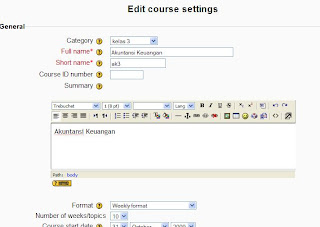



















3 comments:
Teima kasih banyak info yang sangat membantu saya!
kembali kasih
hehe.. Alhamdulilah klo berguna dan bermanfaat :)
Kalau membuat pengumuman berita.. misalkan panduan penggunaan e-learning, ketentuan.. bisa disimpan di kanan atau atas.. itu bagaimana caranya ya?
Post a Comment